Windows11非兼容设备安装终极攻略
时间:2025-05-30 11:09:21 416浏览 收藏
由于Windows 11对硬件提出了更高的要求,包括TPM 2.0、UEFI启动和GPT分区格式,不符合这些标准的设备无法直接升级。本文提供了一种终极攻略,通过创建并导入注册表修改文件,可以绕过这些限制,包括TPM、内存、UEFI和MBR的要求,成功在不兼容设备上安装Windows 11。步骤包括准备安装介质、修改注册表、启动安装并删除特定文件,最终完成安装过程。

出于安全方面的考虑,Windows 11 对系统的最低硬件要求有所提升。除了备受瞩目的TPM 2.0规范和处理器要求外,还对UEFI启动提出了新规定,并且强制要求使用GPT分区格式进行安装(Windows 11 已不再支持MBR方式启动)。如果你的设备不符合Windows 11 的最低硬件标准,可以通过以下方法轻松绕过这些限制。
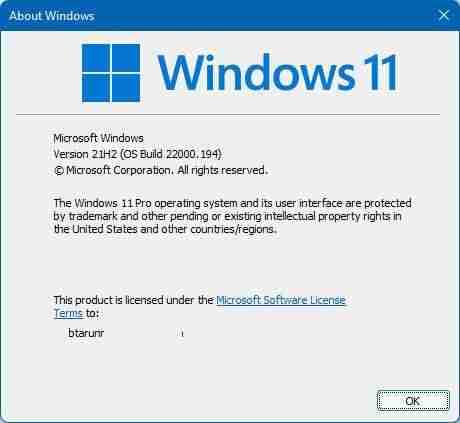
本文介绍的小技巧可以帮助你在没有TPM的情况下成功升级到Windows 11。微软曾提供一种方法将TPM的要求从2.0降低至1.2,而我们的方式则可以在完全没有TPM的情况下实现,同时还能放宽其他限制,例如内存大小、UEFI以及MBR的支持。
步骤一:创建注册表修改文件
准备好安装介质后(可在另一台电脑上准备),打开记事本,粘贴以下内容,并将其保存为“bypass.reg”,放置于作为Windows 11安装介质的可启动USB闪存盘上。你也可以仅将此文件单独存放在一个独立的U盘上,Windows安装环境会将其识别为额外的存储设备。
Windows Registry Editor Version 5.00
[HKEY_LOCAL_MACHINE\SYSTEM\Setup\LabConfig]
"BypassTPMCheck"= dword:00000001
"BypassSecureBootCheck"= dword:00000001
"BypassRAMCheck"= dword:00000001
"BypassStorageCheck"= dword:00000001
"BypassCPUCheck"= dword:00000001
步骤二:从安装介质U盘启动
接下来,只需从该USB闪存驱动器启动,运行Windows 11设置程序,并按照指示进行操作,直至出现提示“这台电脑无法运行Windows 11”的界面。在此处,点击向导中的“返回”按钮(位于窗口左上角),这将引导你回到前一个界面。
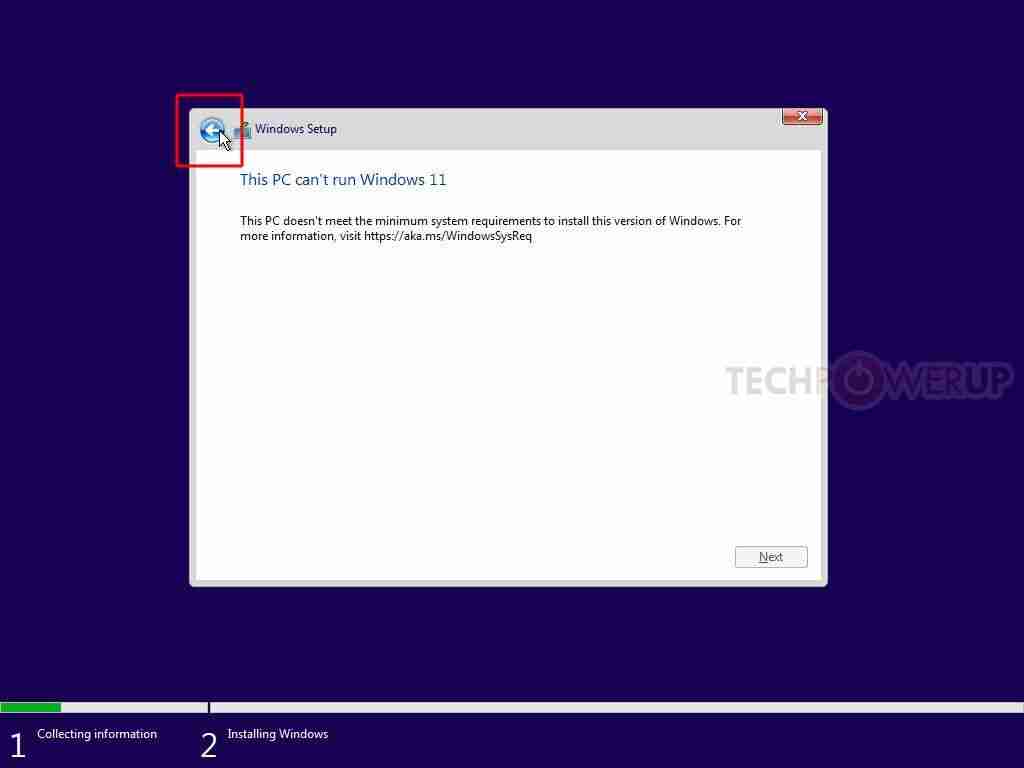
步骤三:调用命令提示符
按下键盘上的“Shift + F10”组合键,这将弹出一个命令提示符窗口。输入“regedit”并按回车键执行。
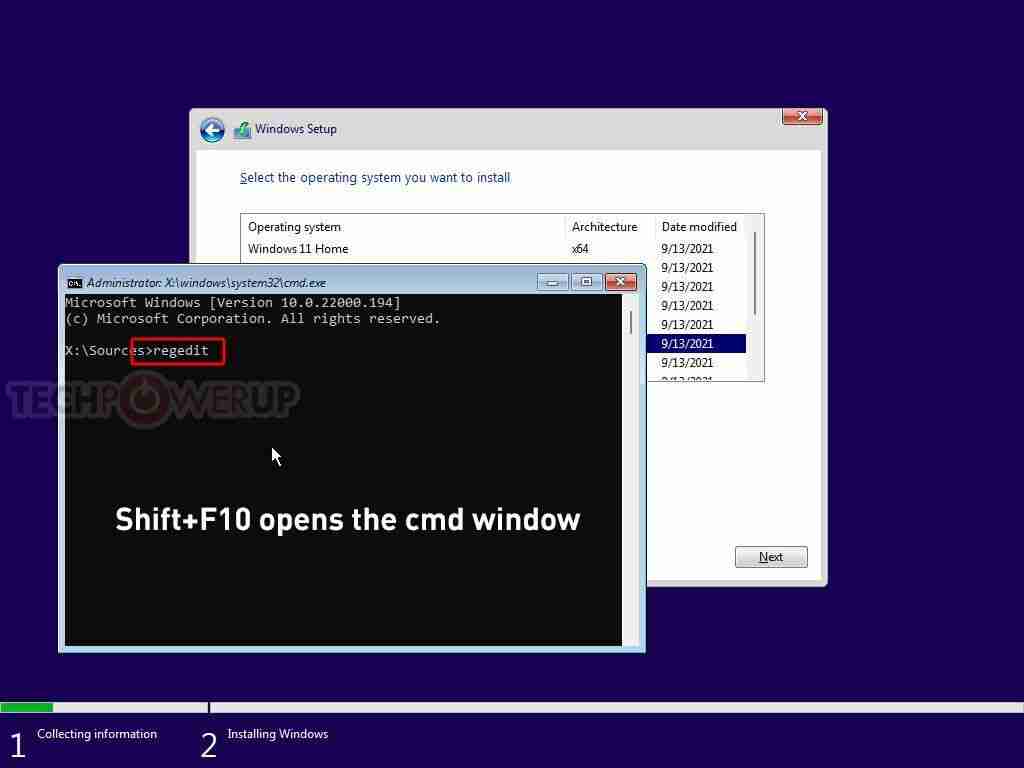
步骤四:导入自定义注册表文件
打开注册表编辑器,导入一直存在于U盘上的“bypass.reg”文件。
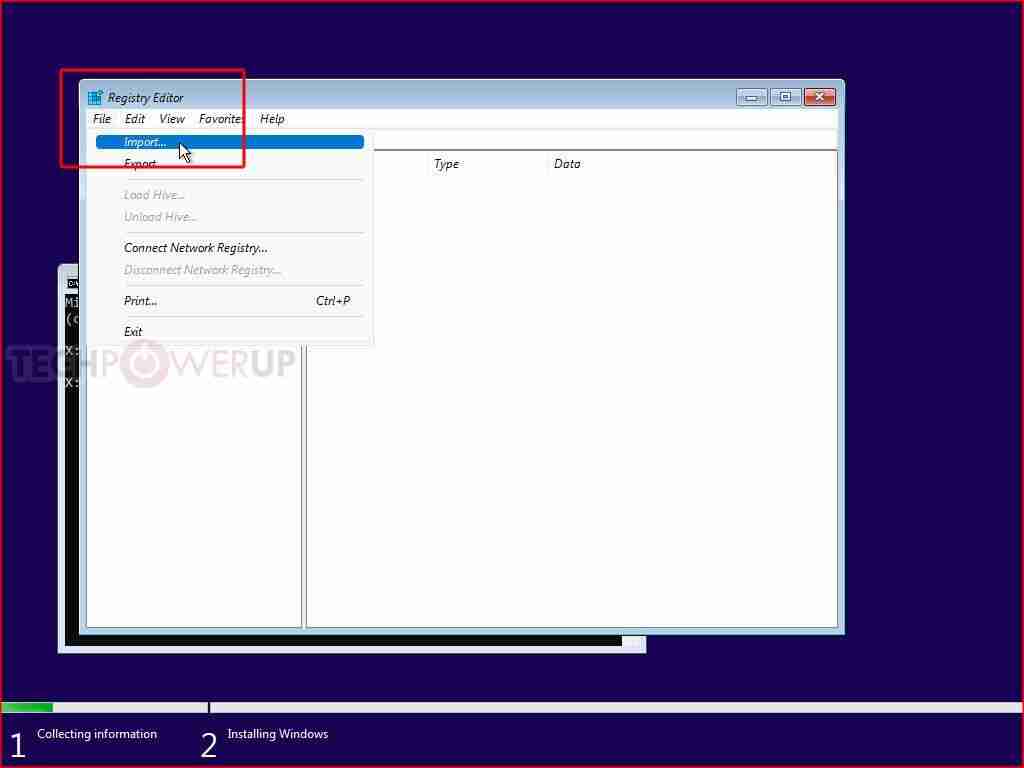
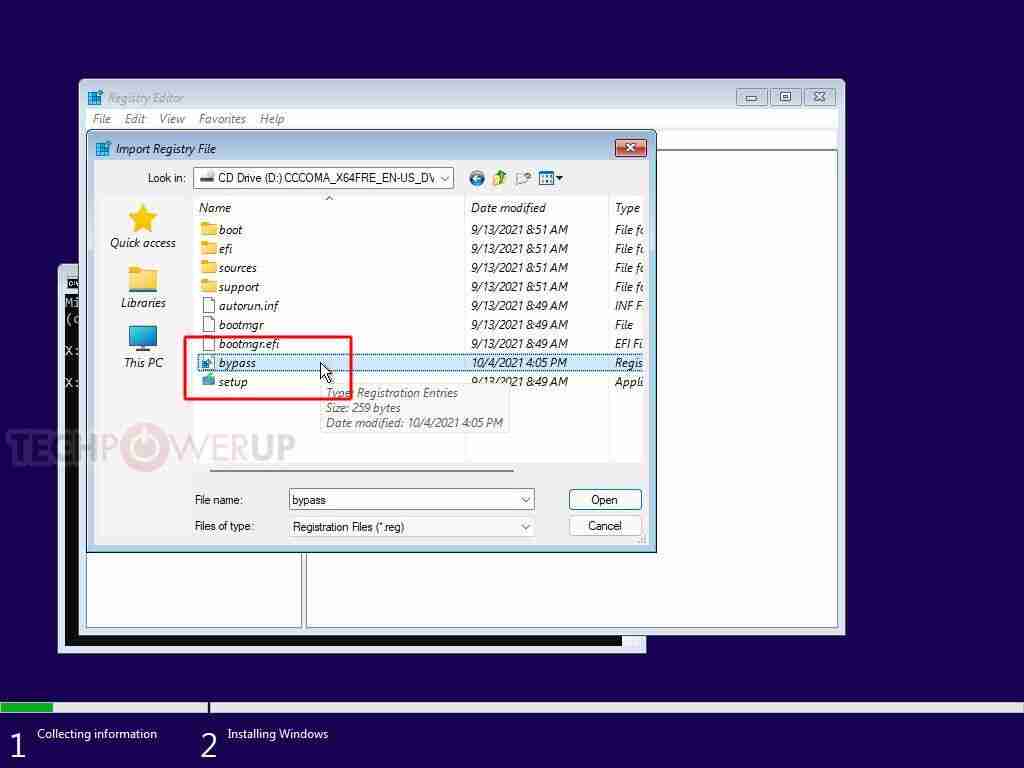
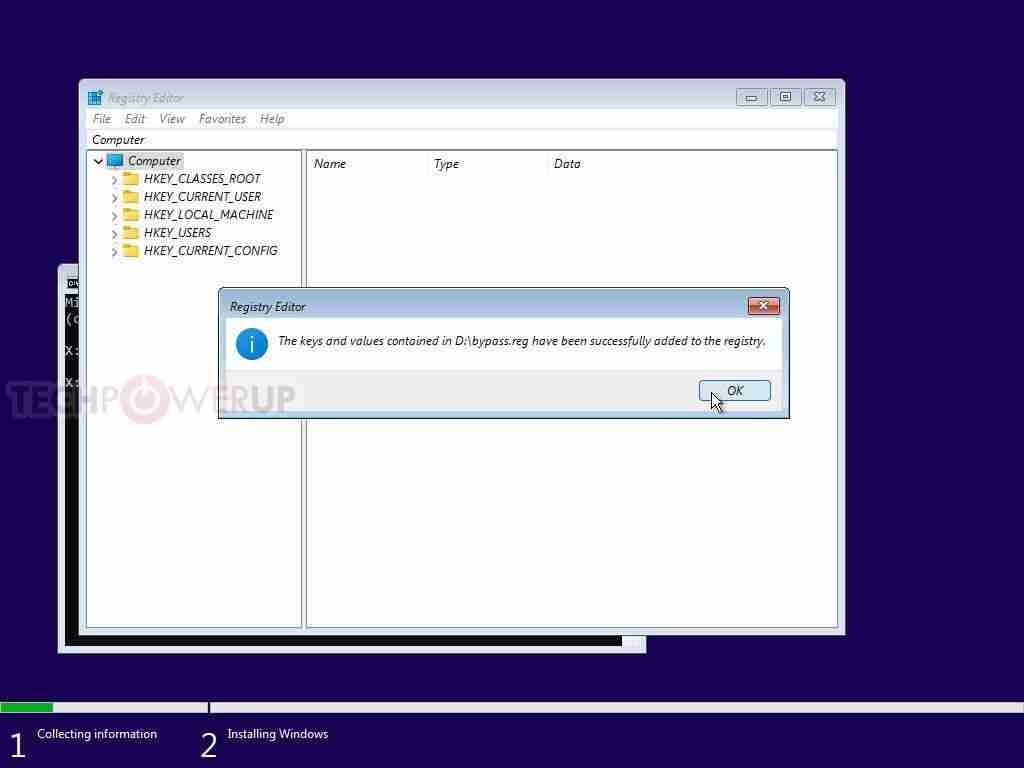
步骤五:继续安装过程
至此已完成所有必要设置,关闭所有窗口,继续安装流程。
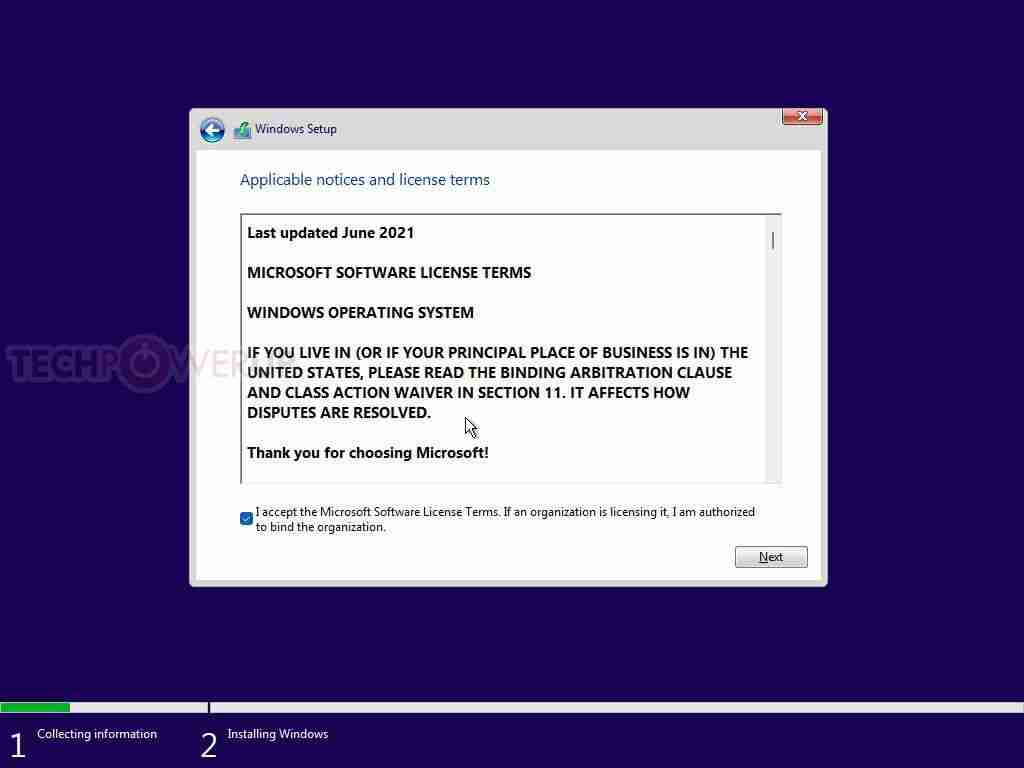
Windows 11的安装介质与之前的Windows 10及Windows 8类似,都是一个可启动的Windows环境的“live CD”,主要功能是安装Windows或尝试修复现有安装。
从逻辑上看,这种环境需要具备用于修复工作的工具,如注册表编辑器和命令提示符。它也有自己的Windows注册表,用于指导如何正确地安装Windows。
通过上述注册表修改,你可以让安装程序忽略多项系统要求,包括TPM检查等。
绕过TPM和其他硬件要求
启动Windows 11更新程序,在完成部分更新后,你会看到一个提示“这台电脑当前不符合Windows 11系统要求”的界面。
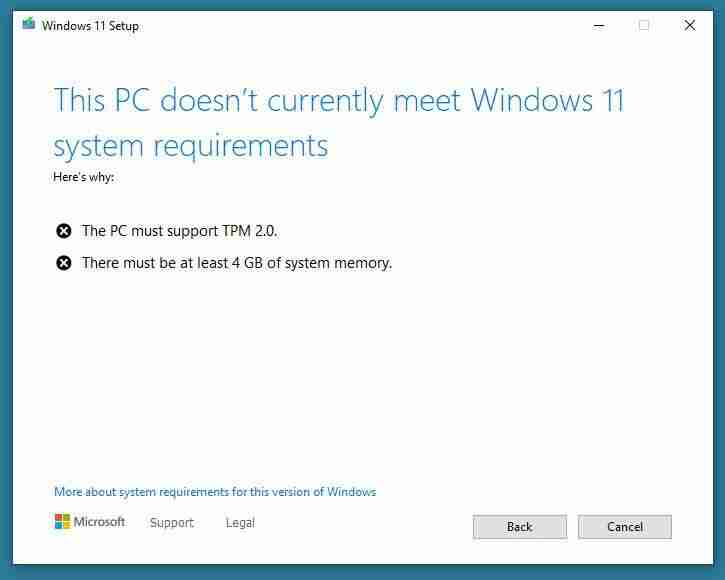
现在打开路径“C:\$WINDOWS.~BT\Sources”,查找名为“appraiserres.dll”的文件并删除它。确保删除的是正确的文件,因为那个文件夹内可能存在多个“appraiser”相关文件。
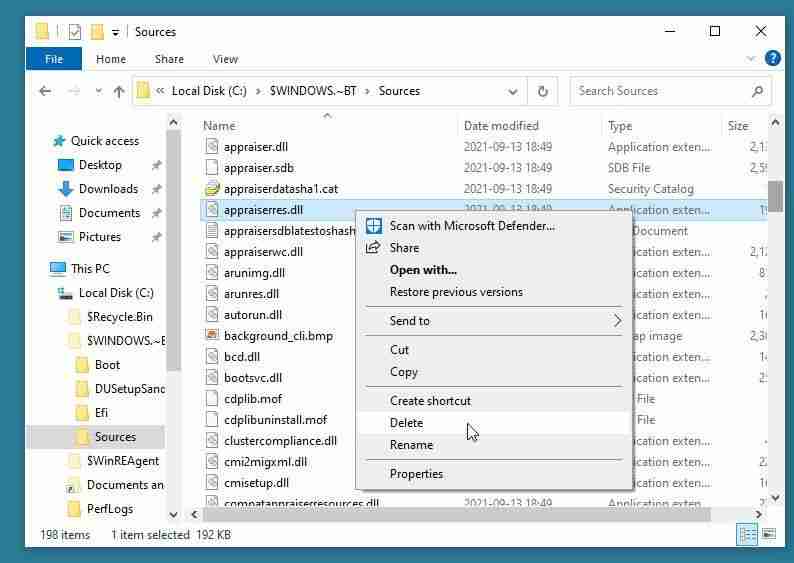
返回到Windows 11更新程序(无需重启),点击“返回”和“下一步”,最终完成整个过程。
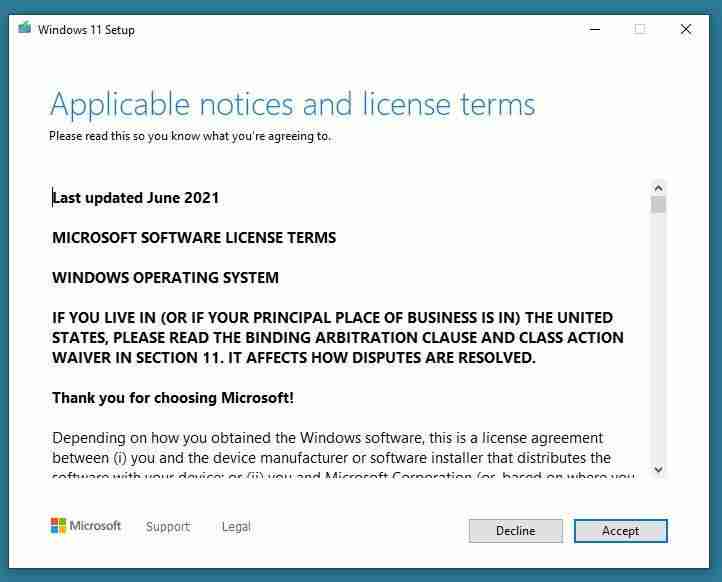
本篇关于《Windows11非兼容设备安装终极攻略》的介绍就到此结束啦,但是学无止境,想要了解学习更多关于文章的相关知识,请关注golang学习网公众号!
-
501 收藏
-
501 收藏
-
501 收藏
-
501 收藏
-
501 收藏
-
157 收藏
-
159 收藏
-
180 收藏
-
101 收藏
-
318 收藏
-
239 收藏
-
296 收藏
-
463 收藏
-
388 收藏
-
353 收藏
-
197 收藏
-
171 收藏
-

- 前端进阶之JavaScript设计模式
- 设计模式是开发人员在软件开发过程中面临一般问题时的解决方案,代表了最佳的实践。本课程的主打内容包括JS常见设计模式以及具体应用场景,打造一站式知识长龙服务,适合有JS基础的同学学习。
- 立即学习 543次学习
-

- GO语言核心编程课程
- 本课程采用真实案例,全面具体可落地,从理论到实践,一步一步将GO核心编程技术、编程思想、底层实现融会贯通,使学习者贴近时代脉搏,做IT互联网时代的弄潮儿。
- 立即学习 516次学习
-

- 简单聊聊mysql8与网络通信
- 如有问题加微信:Le-studyg;在课程中,我们将首先介绍MySQL8的新特性,包括性能优化、安全增强、新数据类型等,帮助学生快速熟悉MySQL8的最新功能。接着,我们将深入解析MySQL的网络通信机制,包括协议、连接管理、数据传输等,让
- 立即学习 500次学习
-

- JavaScript正则表达式基础与实战
- 在任何一门编程语言中,正则表达式,都是一项重要的知识,它提供了高效的字符串匹配与捕获机制,可以极大的简化程序设计。
- 立即学习 487次学习
-

- 从零制作响应式网站—Grid布局
- 本系列教程将展示从零制作一个假想的网络科技公司官网,分为导航,轮播,关于我们,成功案例,服务流程,团队介绍,数据部分,公司动态,底部信息等内容区块。网站整体采用CSSGrid布局,支持响应式,有流畅过渡和展现动画。
- 立即学习 485次学习
